在PPT中也可以設置超鏈接,這種超鏈接既可以鏈接到外部資源,也可以鏈接到PPT中的第N張幻燈片。假設遇到第二種情況,那麼,當我在設置了ppt超鏈接後怎麼返回到原位置?下面小編就給大家講解下ppt超鏈接後返回到原位置方法。
ppt模板文章推薦:
如何用PPT製作創意幾何圖形動畫
PPT文檔之間怎麼比較差異並進行修改?
如何用ppt設計中國風雲紋海報
我們現在演示超鏈接,我給第一張幻燈片中的文本添加超鏈接,讓第一張燈片中的文字超鏈接到第三張。首先選中文本文字。
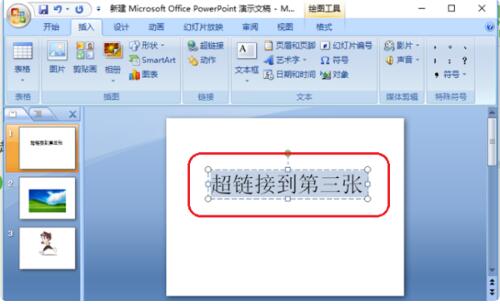
2.選中文字之後,點擊“插入”,再點擊“超鏈接”。這時會彈出一個對話框,在對話框中選擇“文本檔中的位置”,然後就可以選擇“幻燈片3”,最後點擊確認。
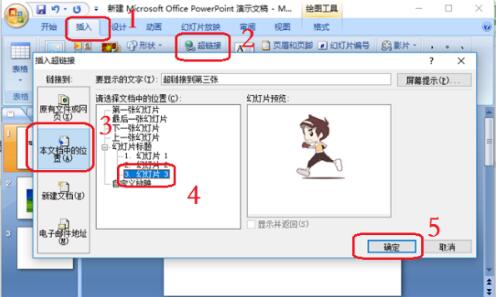
3.這時文本就做好的超鏈接,文字顏色由原來的黑色變成了藍色。
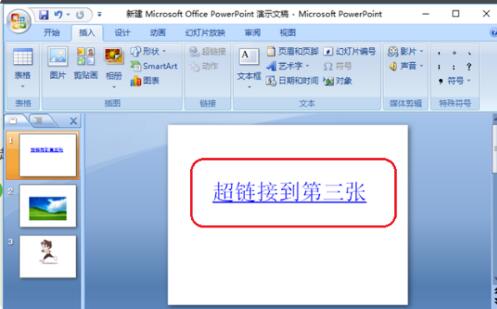
4.接著再到第三張幻燈片,做一個返回的動作按鈕。先選擇第三張幻燈片,然後點擊“插入”,再點擊“形狀”,會彈出一個下拉框,在下拉框中的最低端,我們會看到“動作按鈕”,我們選擇第一個表示返回的按鈕。
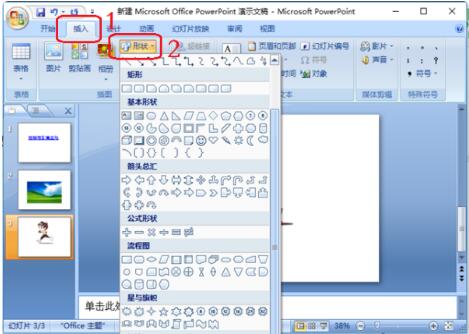
5.繼上步之後,返回到第三張幻燈片的界面。我們按住鼠標左鍵不放,慢慢移動,然後鬆手,這時就形成了一個動作按鈕,同時也會彈出一個對話框,在對話框中我們選擇“超鏈接到”,接著在下面的框中選擇“最近觀看的幻燈片”。最後點擊“確認”。這個過程就設置好了從第三張幻燈片返回到第一張幻燈片。
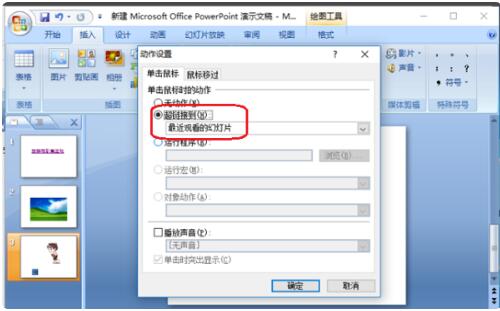
6.最後我們試試效果,看看是不是從第一張幻燈片超鏈接到第三張,然後從第三張通過動作按鈕返回到第一張。
文章為用戶上傳,僅供非商業瀏覽。發布者:Lomu,轉轉請註明出處: https://www.daogebangong.com/zh-Hant/articles/detail/How%20to%20return%20to%20the%20original%20position%20after%20ppt%20hyperlink.html

 支付宝扫一扫
支付宝扫一扫 
评论列表(196条)
测试